
-
-
Manufacturer Specific Forums
-
alternative browser
Hik-Connect Hik Connect Error code 260015 for play back recorded clips
-
Rectro30
-
-
-
I have two Hikvision Ip cameras. I have activated them, they live stream fine to web, blueiris and Hik connect app, but the problem is when trying to play back a clip from Hik connect app.
Randomly at times it would play back, other times it would not, but now It wont play back any clip. I can play back files from the cameras web interface but hik connect gets to high percentages then stops, some times its 98%, 73%, its random but always high percentages. It stays there then I get the error code 260015.
For the record I can play back clips from my Bluiris App, v380pro and Reolink app either while on the network or outside it. Its just Hik connect. Im not sure if this is to do with it but the Hikvision cameras NAT now has UpNp off as its a risk to have that open, in either case when it was on the port mapping failed on most ports.
![]()
What model are the cameras and which firmware version are they on?
What are they recording to?
Which version of Hik-Connect are you running, and on what platform?
A good first step with all Hik-Connect issues is to unbind the devices from Hik-Connect, which is explained here:
How-to: How to Unbind a Hikvision Device using SADP on a PC
-
#3
I have two DS-2CD2347GT-LU cameras. They are both on firmware V5.5.150 build 200927.
They are both recording to a 64gb class 10 sd card.
Im running v4.12.0.0111 on a Samsung S8 android.
I will try your suggestion.
-
#4
![]()
-
#6
- Removed all devices from Hik Connect app, uninstalled App from phone.
- Deleted my Hik Connect account and made a new one, added back the cameras.
- Installed Hik Connect on phone devices added and stream 100% fine.
- Changed ports on one of the cameras using 8001, and 81 to test it.
- Hik Connect has all notifications enabled, has all permissions, and is not battery optimized.
I still get the same issue. So my question is where are the settings in my cameras Web settings for play back by streaming, not live mode by forplayback?
I have/had the exact same problem as you. I can view ‘live’ feeds in Hik-connect but not download clips. I’ve been researching this over the last couple of days and managed to solve it – at least for myself, I hope this works for you.
All I did was change Video Encoding from H265+ back to H265 and problem was solved – no need to reduce the resolution. If this doesn’t work try H264.
The drawback is the saved video files will be larger but at least you can view them in Hik-connect by phone.
-
#9
Hik-Connect – Hik-Connect Failed to Search the Video
Another update: ProControl playback working after manually rebooting NVR. 4 hours later back to “failed to search the video”. Can not access the NVR via browser over LAN but strangely it’s allowing me to access the cameras which are directly connected to the NVR. I am accessing them over the…
www.use-ip.co.uk
It seems that link is to another error “fail to search” Im getting problem with failed to play. Its getting almost there at high 80+ percent, at times 98% but halts then shows error 260015. I put the bitrate right down to test it and I could view player files, but this level was very low. As my phone can stream 4K youtube videos, and Reolink 5mp can handle preview playback well I thing its down to Hik Connect not managing playback well.
-
#10
Hi Rectro
I have/had the exact same problem as you. I can view ‘live’ feeds in Hik-connect but not download clips. I’ve been researching this over the last couple of days and managed to solve it – at least for myself, I hope this works for you.All I did was change Video Encoding from H265+ back to H265 and problem was solved – no need to reduce the resolution. If this doesn’t work try H264.
The drawback is the saved video files will be larger but at least you can view them in Hik-connect by phone.
Thanks for your reply and tip but I already have it on h265 as the + is known to have issues.
-
#11
![]()
HiI have two Hikvision Ip cameras. I have activated them, they live stream fine to web, blueiris and Hik connect app, but the problem is when trying to play back a clip from Hik connect app.
Randomly at times it would play back, other times it would not, but now It wont play back any clip. I can play back files from the cameras web interface but hik connect gets to high percentages then stops, some times its 98%, 73%, its random but always high percentages. It stays there then I get the error code 260015.
For the record I can play back clips from my Bluiris App, v380pro and Reolink app either while on the network or outside it. Its just Hik connect. Im not sure if this is to do with it but the Hikvision cameras NAT now has UpNp off as its a risk to have that open, in either case when it was on the port mapping failed on most ports.
I recently purchased a 2087g2 colourvu. Legitimate UK…running 5.5.154 firmware on virgin 100mb and camera using micro Sd with no nvr installed…. I have the same issue and with hik connect playback…. on home WiFi and camera added via ip/domain playback works with the hik connect app…..
But Using WiFi or 4g with camera on hik connect domain playback does exactly.the same….
I have tried every setting possible. Searched and the only way to watch playback with camera on hik connect domain not ip/domain is to set max bit rate to 256 or 512 and it works on any resolution setting but footage not of quality. Works with Any frame rate and any compression but change bit rate anything above 512 and none load they reach 98% time out and 260015.
I have another 8mp 2386g2 and that one is set to 12288kbps and hik connect domain on 4g works fine….
Personally I think its a firmware issue with the colourvu cameras
I tried contacting hikvision but because I’m and end user they don’t deal with us .
I have even just had a new virgin hub 3.0 from 2.0 and exactly the same …108m down 10m up
Is any others also experiencing the same issues as hopefully a solution is out there
- Messages
- 4,713
- Points
- 113
Have you tried others?
![]()
-
#15
![]()
I added a new rule
local ip 192.168.0.xxx
local start port 80
local end port 80
external start port 80
external end port 80
protocol both – tcp & udp
enabled yes
add another rule as below
local ip 192.168.0.xxx
local start port 8000
local end port 8000
external start port 8000
external end port 8000
protocol both – tcp & udp
enabled yes
and finally another rule
local ip 192.168.0.xxx
local start port 554
local end port 554
external start port 554
external end port 554
protocol both – tcp & udp
enabled yes
the 192.168.0.xxx is obviously my camera as i dont have an NVR but maybe using the NVR ip address for this will do it too.
Last edited by a moderator:
Similar threads
-
-
Manufacturer Specific Forums
-
Ну вот и подробности оборудования 
Мобильный интернет штука хитрая и многое зависит от оборудования тоже.
Для справки, что за девайс? Характеристика на выход вообще?
Полагаться на его постоянство вообще, 24 часа в сутки гарантированно, для таких целей, конечно же сильно не стоит, но надеяться можно, однако, если одна камера работает стабильно, а другая нет, то конечно вопросы. 
Может быть первичный поток 2Мп идёт или .
Ezviz — p2p сервис от Hikvision — онлайн видеонаблюдение на смартфоне.
У Hikvision есть свой сервис позволяющий просматривать изображения с камер в онлайне — Ezviz . Он позволяет получать видео из любой точки мира, компьютера, смартфона, планшета можно не только пользуясь статическими IP адресом и софтом производителя IP камеры.
Простота настройки и организации видеонаблюдения через интернет для дома, магазина, офиса;
Хранение архива на SD карте (HDD) и доступ к нему через интернет;
Возможность подключения к системе не только камер видеонаблюдения.
Ezviz теперь открывается с домена — https://www.ezviz.com/ru/ (ранее Ezviz7.com). По изменениям новости как плохие так и хорошие. Хорошая — сделали приложение Ezviz для смартфона более удобным, плохая — онлайн видеонаблюдение с компьютера работает через Internet Explorer 8 or highter version .
Функционал приложения не уступает аналогичным приложениям от Ivideon, Zmodo. Отличие — архив видео Hikvision хранит в камере или видеорегистраторе, Ivideon на удаленном сервере. Этот момент можно рассматривать и как недостаток и как преимущество, в зависимости от ситуации. Очередное от Hikvision решение для организации видеонаблюдения через интернет — бесплатное. Работает только с камерами Hikvision, другие камеры, например поворотную LWS-IP680HD подключить не получится.


Сообщение отредактировал BiOMeX — 13.07.22, 20:16
EZVIZ updates new version 2.3.0.0527
1. Added Privacy Mask to Mini360;
2. Improved Wi-Fi device setup process;
3. Changed the appearance of the app landing page;
4. Streamlined the registration process;
5. Added Help and Customer Support information on «More» tab.
Для китайских камер ( ‘Language flag’ = 2 for Chinese device. Hikvision FIRMWARE TOOLS — change language, extract files and create own firmware ) сервис берем с сервера ys7.com.
Можете начать поиски китайца, который поможет вам с регистрацией на китайском EZVIZ (ys7.com). Сервис с этого сервера предназначен только для китайцев. Без этого аккаунта китайская камера работать не будет — а для его регистрации нужен китайский мобильник (номер), для СМС активации.
Без проблем чинайский NVR подключаем на европейский сервис EZVIZ . Не смотря на страхи привязки к китайскому сервису ez7.com, обновляем софт регистратора на 3.0.13 RuEng или 3.0.18RuEng. EZVIZ там прописан по умолчанию на dev.ezviz7.com, а затем на ваш NVR подбрасываем любые китайские камеры (ez7.com у них вбит по умолчанию), правда по протоколу onvif , hik при такой конфигурации отключит китайские камеры. Позже, после регистрации, в менеджере устройства в сервисе облака EZVIZ активируете все подключенные к зарегистрированному в EZVIZ регистратору камеры. В регистраторе должен быть установлен винчестер, чтобы EZVIZ не ругался. EZVIZ весь видео архив будет записывать/воспроизводить с накопителя регистратора.
В настройках NVR:
раздел Advanced Configuration — Network (Расшир конфигурация — Сеть). Справа кликните на вкладке PlatForm Access и
отметьте галочкой пункт «Вкл», если он не отмечен уже по умолчанию.
Теперь ваш аппарат готов к подключению через облако. Версия прошивки должна быть не ниже 5.1.6 для камер, 3.0.13 для NVR иначе строки облако EZVIZ P2P на вкладке «сеть-тип доступа» не увидите. После этого можно идти на сайт — ieu.ezviz7.com, регистрироваться и добавлять регистратор.
Страница любезно встретит сообщенеим «For optimal use, please login with Internet Explorer (InternetExplorer 8 or higher version) or use mobile app instead.» Работать придется в Internet Explorer.
. частая проблема при регистрации в сервисе EZVIZ. В настройках сети облако EZVIZ Clod P2P присутствует, облако включено,
статус онлайн (eu.ezviz7.com). Сам Ezviz7 камеру находит, но при нажатии ADD выдает сообщение «The device is not
registered. Please check the network».
если при добавлении устройства возникли проблемы проверьте следующее:
1. настройки вашего устройства: «Configuration», затем выберите «Основные
настройки» на левой стороне, настройки «TPC / IP», проверить/изменить адрес
«DNS-сервер» , по-умолчанию 8.8.8.8 меняем на 114.114.114.114, а затем сохранить его.
2. раздел «Advanced Settings», знак «V» в «Custom», затем на сервере IP для вставки на вкладке «сеть-тип доступа» ezviz «dev.ezviz7.com » , а затем сохранить его.
3. проверьте порты 8555, 6805, 7400, 6002 и 6003, 123 они должны быть открыты, для IP вашего регистратора/камеры.
Проверить можно например тут — 2ip.ru/check-port/
или тут pfportchecker.software.informer.com
если порты заблокированы, в настройках роутера прописываем каждый порт под IP вашего регистратора/камеры. в роутере порты должны быть обязательно проброшены
Сообщение отредактировал gsmbox — 04.09.17, 03:08
Hik-Connect Hik Connect Error code 260015 for play back recorded clips
Rectro30
Member
I have two Hikvision Ip cameras. I have activated them, they live stream fine to web, blueiris and Hik connect app, but the problem is when trying to play back a clip from Hik connect app.
Randomly at times it would play back, other times it would not, but now It wont play back any clip. I can play back files from the cameras web interface but hik connect gets to high percentages then stops, some times its 98%, 73%, its random but always high percentages. It stays there then I get the error code 260015.
For the record I can play back clips from my Bluiris App, v380pro and Reolink app either while on the network or outside it. Its just Hik connect. Im not sure if this is to do with it but the Hikvision cameras NAT now has UpNp off as its a risk to have that open, in either case when it was on the port mapping failed on most ports.

Administrator
What model are the cameras and which firmware version are they on?
What are they recording to?
Which version of Hik-Connect are you running, and on what platform?
A good first step with all Hik-Connect issues is to unbind the devices from Hik-Connect, which is explained here:
How-to: How to Unbind a Hikvision Device using SADP on a PC
Rectro30
Member
Hi Kyle, thanks for your fast response.
I have two DS-2CD2347GT-LU cameras. They are both on firmware V5.5.150 build 200927.
They are both recording to a 64gb class 10 sd card.
Im running v4.12.0.0111 on a Samsung S8 android.
I will try your suggestion.
Rectro30
Member
I removed the camera, added it back via Hik connect online account. Both cameras stream and connect fine, its just getting playback of clips is the issue. It loads to a high percentage then stays there until the code 260015 shows.
Administrator
Could it be due to your uplink speed? Does dropping the resolution or video quality on the cameras temporarily help at all?
Also, try enabling UPnP on your router if it isn’t already.
There are also a few different solutions to a similar issue mentioned in these threads which might help:
Hik-Connect HIK Connect App on iPhone — Issue with Playback
Hik-Connect HD stream on Hikvision app
Rectro30
Member
- Removed all devices from Hik Connect app, uninstalled App from phone.
- Deleted my Hik Connect account and made a new one, added back the cameras.
- Installed Hik Connect on phone devices added and stream 100% fine.
- Changed ports on one of the cameras using 8001, and 81 to test it.
- Hik Connect has all notifications enabled, has all permissions, and is not battery optimized.
I still get the same issue. So my question is where are the settings in my cameras Web settings for play back by streaming, not live mode by forplayback?
Administrator
Hik-Connect — Hik-Connect Failed to Search the Video
New Member
Hi Rectro
I have/had the exact same problem as you. I can view ‘live’ feeds in Hik-connect but not download clips. I’ve been researching this over the last couple of days and managed to solve it — at least for myself, I hope this works for you.
All I did was change Video Encoding from H265+ back to H265 and problem was solved — no need to reduce the resolution. If this doesn’t work try H264.
The drawback is the saved video files will be larger but at least you can view them in Hik-connect by phone.
Rectro30
Member
Hik-Connect — Hik-Connect Failed to Search the Video
It seems that link is to another error «fail to search» Im getting problem with failed to play. Its getting almost there at high 80+ percent, at times 98% but halts then shows error 260015. I put the bitrate right down to test it and I could view player files, but this level was very low. As my phone can stream 4K youtube videos, and Reolink 5mp can handle preview playback well I thing its down to Hik Connect not managing playback well.
Rectro30
Member
Hi Rectro
I have/had the exact same problem as you. I can view ‘live’ feeds in Hik-connect but not download clips. I’ve been researching this over the last couple of days and managed to solve it — at least for myself, I hope this works for you.
All I did was change Video Encoding from H265+ back to H265 and problem was solved — no need to reduce the resolution. If this doesn’t work try H264.
The drawback is the saved video files will be larger but at least you can view them in Hik-connect by phone.
Thanks for your reply and tip but I already have it on h265 as the + is known to have issues.
Rectro30
Member
PhillipC
New Member
I have two Hikvision Ip cameras. I have activated them, they live stream fine to web, blueiris and Hik connect app, but the problem is when trying to play back a clip from Hik connect app.
Randomly at times it would play back, other times it would not, but now It wont play back any clip. I can play back files from the cameras web interface but hik connect gets to high percentages then stops, some times its 98%, 73%, its random but always high percentages. It stays there then I get the error code 260015.
For the record I can play back clips from my Bluiris App, v380pro and Reolink app either while on the network or outside it. Its just Hik connect. Im not sure if this is to do with it but the Hikvision cameras NAT now has UpNp off as its a risk to have that open, in either case when it was on the port mapping failed on most ports.
Is any others also experiencing the same issues as hopefully a solution is out there
Adblock
detector
Ezviz — p2p сервис от Hikvision — онлайн видеонаблюдение на смартфоне.
У Hikvision есть свой сервис позволяющий просматривать изображения с камер в онлайне — Ezviz . Он позволяет получать видео из любой точки мира, компьютера, смартфона, планшета можно не только пользуясь статическими IP адресом и софтом производителя IP камеры.
Простота настройки и организации видеонаблюдения через интернет для дома, магазина, офиса;
Хранение архива на SD карте (HDD) и доступ к нему через интернет;
Возможность подключения к системе не только камер видеонаблюдения.
Ezviz теперь открывается с домена — https://www.ezviz.com/ru/ (ранее Ezviz7.com). По изменениям новости как плохие так и хорошие. Хорошая — сделали приложение Ezviz для смартфона более удобным, плохая — онлайн видеонаблюдение с компьютера работает через Internet Explorer 8 or highter version .
Функционал приложения не уступает аналогичным приложениям от Ivideon, Zmodo. Отличие — архив видео Hikvision хранит в камере или видеорегистраторе, Ivideon на удаленном сервере. Этот момент можно рассматривать и как недостаток и как преимущество, в зависимости от ситуации. Очередное от Hikvision решение для организации видеонаблюдения через интернет — бесплатное. Работает только с камерами Hikvision, другие камеры, например поворотную LWS-IP680HD подключить не получится.


Сообщение отредактировал BiOMeX — 13.07.22, 20:16
EZVIZ updates new version 2.3.0.0527
1. Added Privacy Mask to Mini360;
2. Improved Wi-Fi device setup process;
3. Changed the appearance of the app landing page;
4. Streamlined the registration process;
5. Added Help and Customer Support information on «More» tab.
Для китайских камер ( ‘Language flag’ = 2 for Chinese device. Hikvision FIRMWARE TOOLS — change language, extract files and create own firmware ) сервис берем с сервера ys7.com.
Можете начать поиски китайца, который поможет вам с регистрацией на китайском EZVIZ (ys7.com). Сервис с этого сервера предназначен только для китайцев. Без этого аккаунта китайская камера работать не будет — а для его регистрации нужен китайский мобильник (номер), для СМС активации.
Без проблем чинайский NVR подключаем на европейский сервис EZVIZ . Не смотря на страхи привязки к китайскому сервису ez7.com, обновляем софт регистратора на 3.0.13 RuEng или 3.0.18RuEng. EZVIZ там прописан по умолчанию на dev.ezviz7.com, а затем на ваш NVR подбрасываем любые китайские камеры (ez7.com у них вбит по умолчанию), правда по протоколу onvif , hik при такой конфигурации отключит китайские камеры. Позже, после регистрации, в менеджере устройства в сервисе облака EZVIZ активируете все подключенные к зарегистрированному в EZVIZ регистратору камеры. В регистраторе должен быть установлен винчестер, чтобы EZVIZ не ругался. EZVIZ весь видео архив будет записывать/воспроизводить с накопителя регистратора.
В настройках NVR:
раздел Advanced Configuration — Network (Расшир конфигурация — Сеть). Справа кликните на вкладке PlatForm Access и
отметьте галочкой пункт «Вкл», если он не отмечен уже по умолчанию.
Теперь ваш аппарат готов к подключению через облако. Версия прошивки должна быть не ниже 5.1.6 для камер, 3.0.13 для NVR иначе строки облако EZVIZ P2P на вкладке «сеть-тип доступа» не увидите. После этого можно идти на сайт — ieu.ezviz7.com, регистрироваться и добавлять регистратор.
Страница любезно встретит сообщенеим «For optimal use, please login with Internet Explorer (InternetExplorer 8 or higher version) or use mobile app instead.» Работать придется в Internet Explorer.
. частая проблема при регистрации в сервисе EZVIZ. В настройках сети облако EZVIZ Clod P2P присутствует, облако включено,
статус онлайн (eu.ezviz7.com). Сам Ezviz7 камеру находит, но при нажатии ADD выдает сообщение «The device is not
registered. Please check the network».
если при добавлении устройства возникли проблемы проверьте следующее:
1. настройки вашего устройства: «Configuration», затем выберите «Основные
настройки» на левой стороне, настройки «TPC / IP», проверить/изменить адрес
«DNS-сервер» , по-умолчанию 8.8.8.8 меняем на 114.114.114.114, а затем сохранить его.
2. раздел «Advanced Settings», знак «V» в «Custom», затем на сервере IP для вставки на вкладке «сеть-тип доступа» ezviz «dev.ezviz7.com » , а затем сохранить его.
3. проверьте порты 8555, 6805, 7400, 6002 и 6003, 123 они должны быть открыты, для IP вашего регистратора/камеры.
Проверить можно например тут — 2ip.ru/check-port/
или тут pfportchecker.software.informer.com
если порты заблокированы, в настройках роутера прописываем каждый порт под IP вашего регистратора/камеры. в роутере порты должны быть обязательно проброшены
Сообщение отредактировал gsmbox — 04.09.17, 03:08
ITuneDVR
Сайт-мотиватор ИТ исследований систем видеонаблюдения: DVR, NVR, IPC, NVS, PC+ПО
Расшифровка кодов ошибок Hik-Connect
Расшифровка кодов ошибок Hik-Connect
Сообщение iTuneDVR » 01 дек 2021, 15:44
Часто на разных тематических ресурсах задаются вопросы, что означают коды ошибок в мобильном приложении Hik-Connect и информация по данному вопросу явно не лежит на поверхности. Нельзя сказать, чтобы долго искал или глубоко копал или спрашивал у официалов.
Исследование приложения помогло получить результаты.
Пользуемся, пытаемся разобраться в причинах.
Adblock
detector
если при добавлении устройства на ezviz7 возникли проблемы проверьте следующее:
3. проверьте порты 8555, 6805, 7400, 6002 и 6003, 123 они должны быть открыты, для IP вашего регистратора/камеры.
Проверить можно например тут — 2ip.ru/check-port/
или тут pfportchecker.software.informer.com
Что означает ошибка в приложении ezviz 245405
У Ezviz есть три фишки:
Простота настройки и организации видеонаблюдения через интернет для дома, магазина, офиса;
Хранение архива на SD карте (HDD) и доступ к нему через интернет;
Возможность подключения к системе не только камер видеонаблюдения.



Официальная служба поддержки com.ezviz_2.0.0.0822_16pakage.apk ( 15.74 МБ )
com.ezviz_2.0.0.0822_16pakage.apk ( 15.74 МБ )
— приложение для андроид.
Ezviz_3.7.5.0823_50.zip
Ezviz_3.12.0.0904.apk
EZVIZ updates new version 2.3.0.0527
1. Added Privacy Mask to Mini360;
2. Improved Wi-Fi device setup process;
3. Changed the appearance of the app landing page;
4. Streamlined the registration process;
5. Added Help and Customer Support information on «More» tab.
. частая проблема при регистрации в сервисе EZVIZ. В настройках сети облако EZVIZ Clod P2P присутствует, облако включено,
статус онлайн (eu.ezviz7.com). Сам Ezviz7 камеру находит, но при нажатии ADD выдает сообщение «The device is not
registered. Please check the network».
3. проверьте порты 8555, 6805, 7400, 6002 и 6003, 123 они должны быть открыты, для IP вашего регистратора/камеры.
Проверить можно например тут — 2ip.ru/check-port/
или тут pfportchecker.software.informer.com
если порты заблокированы, в настройках роутера прописываем каждый порт под IP вашего регистратора/камеры. в роутере порты должны быть обязательно проброшены
Ezviz код ошибки 245405

Регистрация личного кабинета
Перед тем как приступить к использованию электронного сервиса Ezviz, нужно самостоятельно выполнить регистрацию. После этого пользователь получает в свое распоряжение виртуальный кабинет на официальном сайте компании.
Пройти регистрацию можно с помощью домашнего компьютера или мобильного телефона. Справиться с задачей поможет подробная инструкция:
Вход в личный кабинет
Если данные указаны правильно, то пользователь моментально перейдет на страничку своего виртуального кабинета. При затруднениях с авторизацией рекомендуется проверить:
Важно! В кабинете клиент компании может использовать начисленные бонусы, принимать участие в акциях, узнавать актуальные предложения и новости компании.
Восстановление доступа
На этом действия по восстановлению доступа закончены, пользователь может авторизоваться в своем кабинете с новым персональным паролем.
Возможности личного кабинета
На официальном сайте компании пользователям доступна информация об организации, основные виды ее деятельности, технические характеристики выпускаемой аппаратуры.
С помощью электронного кабинета можно изучать каталог товаров, отбирать в корзину понравившиеся устройства. Сервис позволяет сделать заказ, произвести оплату покупки при помощи банковской карты.
Важно! После оплаты заказа его статус можно отслеживать в личном кабинете.
Через сервис можно связаться с менеджером, получить дополнительную консультацию по любой позиции в каталоге товарной продукции.
В случае, если необходимого товара нет в наличии, через свой электронный кабинет клиент может сделать предварительный заказ. Оповещение о том, что товарная позиция доступна к заказу, появится на страничку виртуального кабинета.
При необходимости все вопросы, связанные с покупкой и эксплуатацией продукции, можно решить через свой электронный кабинет.
Мобильное приложение
Мобильное приложение доступно к скачиванию бесплатно. Установка происходит автоматически. Функционал приложения не уступает стандартной версии.
Клиент компании может выбирать и заказывать товары, участвовать в акциях, уточнять статус заказа, оплачивать покупки в электронном кабинете.
Контакты
Адрес офиса продаж: Москва, ул. Новодмитровская д.2, корп 2 БЦ Савеловский Сити.
Инструкция по настройке камеры Hikvision Ezviz C3C на русском
micro SD слот. Карта памяти не входит в комплект поставки. Рекомендуемые параметры карты памяти: класс 10, до 128 ГБ. После установки карты памяти, Вы можете включить запись на карту памяти в настройках мобильного приложения EZVIZ
Чтобы установить карту памяти в камеру Hikvision Ezviz, откройте крышку слота SD карты отверткой и вставьте карту памяти в слот.
СБРОС. На включенной камере нажмите и удерживайте кнопку сброса в течение трех секунд, чтобы выполнить сброс настроек камеры до заводских параметров. Во время сброса настроек камера автоматически перезагрузится.
Сетевой интерфейс. 10М/100М Ethernet интерфейс. Некоторые модели поддерживают PoE.
Подключение и настройка камеры Hikvision Ezviz C3C
Шаг 1. Подключение питания
Вариант 1. Подключите питание. Подключите к камере блок питания и затем включите его в электросеть.
Вариант 2. Питание камеры Hikvision Ezviz можно подключить от роутера с функцией PoE (питание через Ethernet). Читайте данную инструкцию далее, чтобы узнать, поддерживает ли Ваша камера данный способ подключения.
Шаг 2. Быстрая настройка камеры Hikvision Ezviz
1. Регистрация аккаунта EZVIZ
— подключите Ваш мобильный телефон к Wi-Fi сети
— запустите приложение и зарегистрируйте аккаунт, следуя инструкциям приложения EZVIZ
2. Добавление камеры в приложение EZVIZ
— войдите в приложение EZVIZ
— нажмите кнопку «+» в правом верхнем углу, чтобы добавить камеру
— отсканируйте QR-код, расположенный в нижней части камеры, и следуйте дальнейшим указанием приложения, указав данные для Wi-Fi подключения. Расположите камеру в пределах трех метров от роутера во время настройки Wi-Fi подключения
При возникновении необходимости подключения камеры Hikvision Ezviz к другой Wi-Fi сети нажмите и удерживайте в течение трех секунд кнопку сброса настроек на камере. Затем после перезапуска камеры (примерно через минуту) выполните заново настройку Wi-Fi подключения.
Также Hikvision Ezviz поддерживает проводное подключение. При этом камера подключается к роутеру с помощью сетевого кабеля.
3. Изменение пароля по умолчанию камеры Hikvision Ezviz
После добавления камеры измените пароль для обеспечения безопасности Вашего устройства.
— пароль, используемый по умолчанию, маркируется на самой камере
— в приложении EZVIZ зайдите в настройки камеры и нажмите «изменить пароль»
— введите старый пароль и затем задайте новый пароль
4. Инициализация карты памяти micro SD камеры Hikvision Ezviz
— чтобы проверить состояние micro SD карты, нажмите Storage Status (статус памяти) в меня «Параметры устройства»
— если состояние карты обозначено как Uninitialized, нажмите карту, чтобы ее инициализировать. После этого статус изменится на нормальный. Теперь Вы сможете включить запись видеоархива.
Маркировка камеры EZVIZ
По маркировке камеры EZVIZ Вы можете определить, поддерживает ли Ваша камера Wi-Fi подключение, поддерживает ли PoE, ее разрешение и т. д.
Далее на рисунке представлена расшифровка маркировки камеры EZVIZ
Проблемы подключения камеры Hikvision Ezviz
Вопрос. Камера не подключается или устройство не зарегистрировано.
Ответ 1. Убедитесь в том, что сеть, к которой подключена камера, работает в штатном режиме и у нее включен DHCP
Ответ 2. Попробуйте выполнить сброс настроек камеры с помощью нажатия и удерживания кнопки сброса в течение трех секунд. Затем выполните настройку подключения камеры к сети заново, как описано в данной инструкции выше.
Вопрос. На мобильный телефон не приходят оповещения о тревоге.
Ответ1. Убедитесь в том, что приложение EZVIZ на Вашем мобильном телефоне запущено, и включено уведомление об обнаружении движения.
Ответ 2. Для системы Android. Убедитесь в том, что приложение работает в фоновом режиме.
Ответ 3. Если не помогли два предыдущих варианта, попробуйте выполнить сброс настроек камеры и настройте камеру заново.
Вопрос. Не отображается онлайн видео.
Ответ. Убедитесь в том, что Ваша сеть работает исправно и ее пропускной способности достаточно для просмотра видео в режиме онлайн.
В оборудовании Hiwatch ошибка при воспроизведении «ПОТОК ЗАШИФРОВАН»
в оборудовании Hiwatch ошибка при воспроизведении «ПОТОК ЗАШИФРОВАН»
Это означает, что
Включена функция шифрования потока.
Для решения проблемы
требуется ввести пароль по следующему пути в iVMS-4200 и перезапустить режим просмотра в реальном времени:
На веб-интерфейсе устройства:
Вы можете изменить пароль или отключить функцию шифрования потока через веб-клиент Ezviz или мобильное приложение Hik-Connect.
Как отключить функцию шифрования потока через учетную запись Ezviz:
1) посетите сайт www.ezvizlife.com и войдите в свою учетную запись
2) Перейдите по следующему пути: Управление системой-> Управление устройствами-> Мое устройство. Перейдите в настройки устройства и отключите шифрование потока.
3) Код для отключения функции будет отправлен на ваш телефон или по электронной почте.
4) Введите полученный код, чтобы отключить шифрование потока.
Как отключить функцию шифрования потока через приложение Hik-Connect либо Ezviz:
1) Запустите приложение Hik-Connect и войдите в свою учетную запись.
2) Ваше устройство-> щелкните на устройстве-> Конфигурация-> отключить шифрование потока.
3) Код для отключения функции будет отправлен на ваш телефон или по электронной почте.
4) Введите полученный код, чтобы отключить шифрование потока.
Что означает ошибка в приложении ezviz 245405
У Ezviz есть три фишки:
Простота настройки и организации видеонаблюдения через интернет для дома, магазина, офиса;
Хранение архива на SD карте (HDD) и доступ к нему через интернет;
Возможность подключения к системе не только камер видеонаблюдения.



Официальная служба поддержки com.ezviz_2.0.0.0822_16pakage.apk ( 15.74 МБ )
com.ezviz_2.0.0.0822_16pakage.apk ( 15.74 МБ )
— приложение для андроид.
Ezviz_3.7.5.0823_50.zip
Ezviz_3.12.0.0904.apk
EZVIZ updates new version 2.3.0.0527
1. Added Privacy Mask to Mini360;
2. Improved Wi-Fi device setup process;
3. Changed the appearance of the app landing page;
4. Streamlined the registration process;
5. Added Help and Customer Support information on «More» tab.
. частая проблема при регистрации в сервисе EZVIZ. В настройках сети облако EZVIZ Clod P2P присутствует, облако включено,
статус онлайн (eu.ezviz7.com). Сам Ezviz7 камеру находит, но при нажатии ADD выдает сообщение «The device is not
registered. Please check the network».
3. проверьте порты 8555, 6805, 7400, 6002 и 6003, 123 они должны быть открыты, для IP вашего регистратора/камеры.
Проверить можно например тут — 2ip.ru/check-port/
или тут pfportchecker.software.informer.com
если порты заблокированы, в настройках роутера прописываем каждый порт под IP вашего регистратора/камеры. в роутере порты должны быть обязательно проброшены
Adblock
detector
Ошибка подключения Hik-Connect
Код ошибки 260015 hik connect что
В этом руководстве мы сосредоточимся на различных проблемах, которые могут привести к сбоям подключения Hik-Connect, и на том, как вы можете исправить такие проблемы.
Что вызывает ошибку сбоя подключения Hik-Connect?
В большинстве случаев проблема с ошибкой подключения Hik-Connect вызвана либо неправильной сетевой конфигурацией устройства, неправильной переадресацией порта или плохим сетевым подключением.
Однако причиной номер один является то, что статус регистра Hik-Connect находится в автономном режиме, что означает, что устройство (записывающее устройство) не может связаться с сервером Hik-Connect. Поскольку это соединение не установлено (офлайн), при попытке просмотра камеры на телефоне вы получите сообщение об ошибке соединения.
Есть несколько причин, по которым статус Hik-Connect находится в автономном режиме, например: служба вообще не включена, нет подключения к Интернету, маршрутизатор отклоняет связь, неисправный рекордер и т. Д. Ниже мы собрали несколько советов о том, как исправить ошибку сбоя подключения Hik-Connect.
Как исправить ошибку сбоя подключения Hik-Connect
1. Включите Hik-Connect при доступе к платформе.
Иногда причина сбоя соединения в Hik-Connect заключается в том, что сервер Hik-Connect изначально не включен. Перейдите в раздел «Конфигурация»> «Дополнительные настройки»> « Доступ к платформе» и убедитесь, что флажок установлен.
Примечание: вы можете включить его через веб-браузер (как показано на рисунке) или напрямую через интерфейс сетевого видеорегистратора.
2. Проверьте настройки DNS.
Или вы можете использовать 8.8.8.8. для предпочтительного DNS и 8.8.4.4 для альтернативного DNS. Это DNS Google, которые обновляются автоматически.
Перейдите в Конфигурация> Сеть> Расширенные настройки> Доступ к платформе (см. Шаг 1). Если процедура с практическими рекомендациями сработала, вы увидите статус регистрации как онлайн. Вам нужно подождать 2-3 минуты, чтобы статус отобразился в сети, поэтому, если он все еще в автономном режиме, немного подождите, пока все настройки вступят в силу.
Если метод не сработал и статус по-прежнему отображается офлайн, снова перейдите на вкладку TCP / IP в настройках сети: отметьте поле DHCP, а также отметьте опцию Auto DNS. Делая это, вы позволяете сетевому видеорегистратору выполнить самонастройку.
3. Нет подключения к Интернету.
Конечно, соединение Hik-Connect не удастся, если вообще нет интернета. Это довольно распространенное явление: ваш Интернет на телефоне не работает, и вы пытаетесь удаленно просматривать изображения с камер.
Убедитесь, что у вашего телефона есть покрытие и доступ в Интернет, или проверьте соединение Wi-Fi. Вы можете выключить и снова включить сотовую связь или Wi-Fi и попробовать еще раз, если вы видите свои камеры.
В некоторых случаях сам сетевой видеорегистратор (или видеорегистратор) не имеет подключения к Интернету. Проверьте кабель на задней панели записывающего устройства, убедитесь, что он работает и полностью вставлен в розетку (также на стороне коммутатора / маршрутизатора). Если сомневаетесь, проверьте кабель.
4. Обновите приложение Hik-Connect.
Несколько раз «сбой подключения» в приложении Hikvision Hik-Connect вызывается использованием старой версии приложения. Убедитесь, что на вашем iPhone или телефоне Android установлена последняя версия приложения. Эти приложения содержат множество ошибок, которые производитель исправляет при каждом выпуске обновления.
5. Обновите прошивку на вашем NVR или камере.
Проблема «сбой подключения» может быть вызвана проблемой прошивки. Некоторые прошивки в прошлом имели проблемы с функцией UPnP, из-за чего порты становились неактивными сами по себе. Убедитесь, что на вашем диктофоне установлена последняя версия. Убедитесь, что вы обновляете правильную прошивку. В случае сомнений обратитесь за поддержкой к реселлеру или в Hikvision.
Регистрация личного кабинета
Данная процедура не отнимет у вас много времени, если следовать предложенному алгоритму:
Вход в личный кабинет
Авторизация в системе требует выполнения таких шагов:
При корректном выполнении этих действий профиль будет доступен для работы.
Зачем нужен Hik-Connect
На главной странице представлена ссылка для активации пробной версии сервиса. Это поможет пользователю убедиться в необходимости приобретения платной версии. Пользователю будет доступно изображение с камер в реальном времени. Предоставляется возможность записи необходимых моментов на видео.
Важно! Подборку материалов можно просматривать неограниченное количество раз или удалять с компьютера.
Одной из главных особенностей платформы является то, что пользователь имеет доступ к просмотру или удалению роликов.
Особенности работы системы
Главные преимущества системы:
Важно! В аккаунте доступна работа с видеоматериалами в дистанционном режиме. При необходимости можно изменить качество картинки и звука.
Как восстановить пароль
Если пароль был потерян, то необходимо выполнить его восстановление. Сделать это можно через ссылку, расположенную на поле для авторизации. Здесь находится строка, которая называется «Забыли пароль». Именно она поможет открыть форму для восстановления доступа в личный аккаунт.
Подтверждение учетной записи происходит с помощью введения номера учетной записи и капчи. Если изображение на картинке трудно читается, то можно нажать кнопку для его обновления. Далее кликните на кнопку «Далее» и перейдите к изменению пароля.
Особенности работы официального сайта
Для получения более подробной информации о деятельности компании HikVision предлагается посетить официальный сайт.
При посещении сайта сразу бросается в глаза предложение на использование бесплатной версии. Подобный вариант поможет оценить все возможности сайта без внесения оплаты. Суть работы программы довольно простая. Выполняется подключение к общей сети, происходит отображение видео на интересующем объекте. Допускается работа сразу с несколькими камерами. Сама процедура установки программы на компьютер не отнимет много времени.
Hik connect ошибка 153
Что такое «Hikvision» сегодня объяснять уже не приходится, компания зарекомендовала себя, как поставщик самого современного и надежного оборудования для систем видеонаблюдения. Для удаленного подключения к IP видеокамерам или видеорегистратору с мобильных устройств на IOS и Android, «Hikvision» использует облачный клиент ivms 4500, лично по мне это лучший мобильный клиент из тех, с чем мне приходилось работать.
В данной статье мы рассмотрим инструкцию по настройке ivms 4500 для IOS и Android на русском языке.
Где скачать ivms 4500 для ios, andro >
Приложение доступно для операционных систем на IOS и Android.
Cкачать приложение для Andro >https://play. google. com/store/apps/details? >
Для IOS воспользуйтесь этой ссылкой: https://itunes. apple. com/us/app/ivms-4500-lite/ >
Для компьютера на windows ivms 4500 не существует, для этого есть ivms 4200 специальная программа СMS, она доступна по данной ссылке с официального сайта Hikvision: https://hikvision. org. ua/ru/articles/skachat-hikvision-ivms-4200
Настройка ivms 4500
В левом верхнем углу открываем основное вспомогательное меню. В нем нас интересует вкладка «Устройства».
Для добавления нового устройства в правом верхнем углу необходимо нажать на значек ⊕. В открывшейся вкладке выбираем «Ручное добавление».
Вы так же можете добавить устройство по QR-коду( наклейка на видеокамере или видеорегистраторе) или же если вы находитесь в одной wi-fi сети с добавляемым устройством осуществить поиск внутри сети с помощью вкладки «Онлайн устройства».
Так как я имею статический белый ip адрес я буду подключаться при помощи «IP/Domain».
Так же доступно подключение при помощи HIDDNS через создание постоянного доменного имени или в обход статических адресов и имен с обыкновенного динамического IP адреса с помощью серийного номера Hik-Connect Domain.
Приступаем к вводу необходимых данных.
Имя — любое произвольное название устройства.
Режим регистрации — выбор метода подключения.
Адрес — белый статичеcкий ip адрес. выданный провайдером.
Порт — порт устройства, проброшенный на роутере.
Пароль — Password видеокамеры или видеорегистратора
Номер камеры — неактивно, скорей всего разработчиками планировалось выставлять количество видеокамер, который поддерживает подключаемый видеорегистратор.
Если все настройки произведены верно в новом окне вы увидите подключенные видеокамеры. Для удобства можно разбить экран на количество видеокамер.
Воспроизведение видеозаписей.
Для воспроизведения видеозаписей необходимо в вспомогательном меню выбрать вкладку «Удаленное воспроизведение». Далее при выборе необходимой видеокамеры появляется ее шкала записи, при движении по которой осуществляется перемотка.
Ошибки возникающие при работе с ivms 4500
Как правило ошибки, возникающие при работе с ivms 4500 связаны либо с некачественным интернетом со стороны устройства или с неверными настройками при добавлении устройства. Самые популярные ошибки смотрим ниже:
Код ошибки 43 — некорректный ip адрес или проброс порта.
Код ошибки 96 — устройство не имеет DDNS
Код ошибки 153 — Неоднократный неправильный ввод пароля ( кто — то пытается попасть на ваше устройство), через 30 минут ошибка должна исчезнуть.
«The device serial # is not registered, please check the input and the device network settings» — Серийный номер устройства не зарегистрирован, проверьте параметры подключения устройства к сети.
При попытке просмотра в реальном времени устройства Hikvision, которое поддерживает доступ к платформе Hik-Connect, появляется сообщение об ошибке «поток зашифрован».
Включена функция шифрования потока.
Вы должны ввести пароль по следующему пути в iVMS-4200 и перезапустить режим просмотра в реальном времени:
На веб-интерфейсе устройства:
Ключ шифрования — это код подтверждения устройства, который вы можете найти на устройстве. Если устройство не имеет кода подтверждения, пароль по умолчанию — ABCDEF.
Вы можете изменить пароль или отключить функцию шифрования потока через веб-клиент Ezviz или мобильное приложение Hik-Connect.
Как отключить функцию шифрования потока через учетную запись Ezviz:
1) посетите сайт www. ezvizlife. com и войдите в свою учетную запись
2) Перейдите по следующему пути: Управление системой-> Управление устройствами-> Мое устройство. Перейдите в настройки устройства и отключите шифрование потока.
3) Код для отключения функции будет отправлен на ваш телефон или по электронной почте.
4) Введите полученный код, чтобы отключить шифрование потока.
Как отключить функцию шифрования потока через приложение Hik-Connect либо Ezviz:
1) Запустите приложение Hik-Connect и войдите в свою учетную запись.
2) Ваше устройство-> щелкните на устройстве-> Конфигурация-> отключить шифрование потока.
3) Код для отключения функции будет отправлен на ваш телефон или по электронной почте.
4) Введите полученный код, чтобы отключить шифрование потока.
Для снятия блокировки можно подождать полчаса, или подключиться к видеорегистратору используя браузер или десктопный клиент (IVMS-4200). В нём необходимо зайти управление устройствами (management device) и на вкладке система (system) найти пункт Login Security:
Тут вы увидите параметры блокировки:
Hikvision Error 246520
StefanB
Anyway. Online viewing died yesterday. «Video playing failed. Error Code: (246520)
Popped in ths morning and rebooted the device, which seems to have fixed the problem.
All good and well. But the only other direct reference to this error I can find on Google states that rebooting did NOT solve the issue.
So I’m left with the nagging feeling that this is going to come back to haunt me. Any thoughts?
Attachments
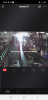
Razordogz
Anyway. Online viewing died yesterday. «Video playing failed. Error Code: (246520)
Popped in ths morning and rebooted the device, which seems to have fixed the problem.
All good and well. But the only other direct reference to this error I can find on Google states that rebooting did NOT solve the issue.
So I’m left with the nagging feeling that this is going to come back to haunt me. Any thoughts?
I think hik connect is using sub stream which is why you’re getting the error like I am too but I still get line detection notifications with video
On the dvr though go to settings-network-general- ddns fill in the info for your No-ip ddns for external viewing.
Tap platform tab
Untick stream encryption tab
Go to record-parameters
Make sure all bit rates for each camera main stream continuous and main stream event are set at 1792 with full frame rate
With sub-stream I can’t resolve this to work with 2 of my cameras but I think it’s the video encoding H264, I have no option to change it that’s the only thing in the box to select
Hik connect ошибка 153
Что такое «Hikvision» сегодня объяснять уже не приходится, компания зарекомендовала себя, как поставщик самого современного и надежного оборудования для систем видеонаблюдения. Для удаленного подключения к IP видеокамерам или видеорегистратору с мобильных устройств на IOS и Android, «Hikvision» использует облачный клиент ivms 4500, лично по мне это лучший мобильный клиент из тех, с чем мне приходилось работать.
В данной статье мы рассмотрим инструкцию по настройке ivms 4500 для IOS и Android на русском языке.
Где скачать ivms 4500 для ios, andro >
Приложение доступно для операционных систем на IOS и Android.
Cкачать приложение для Andro >https://play. google. com/store/apps/details? >
Для IOS воспользуйтесь этой ссылкой: https://itunes. apple. com/us/app/ivms-4500-lite/ >
Для компьютера на windows ivms 4500 не существует, для этого есть ivms 4200 специальная программа СMS, она доступна по данной ссылке с официального сайта Hikvision: https://hikvision. org. ua/ru/articles/skachat-hikvision-ivms-4200
Настройка ivms 4500
В левом верхнем углу открываем основное вспомогательное меню. В нем нас интересует вкладка «Устройства».
Для добавления нового устройства в правом верхнем углу необходимо нажать на значек ⊕. В открывшейся вкладке выбираем «Ручное добавление».
Вы так же можете добавить устройство по QR-коду( наклейка на видеокамере или видеорегистраторе) или же если вы находитесь в одной wi-fi сети с добавляемым устройством осуществить поиск внутри сети с помощью вкладки «Онлайн устройства».
Так как я имею статический белый ip адрес я буду подключаться при помощи «IP/Domain».
Так же доступно подключение при помощи HIDDNS через создание постоянного доменного имени или в обход статических адресов и имен с обыкновенного динамического IP адреса с помощью серийного номера Hik-Connect Domain.
Приступаем к вводу необходимых данных.
Имя — любое произвольное название устройства.
Режим регистрации — выбор метода подключения.
Адрес — белый статичеcкий ip адрес. выданный провайдером.
Порт — порт устройства, проброшенный на роутере.
Пароль — Password видеокамеры или видеорегистратора
Номер камеры — неактивно, скорей всего разработчиками планировалось выставлять количество видеокамер, который поддерживает подключаемый видеорегистратор.
Если все настройки произведены верно в новом окне вы увидите подключенные видеокамеры. Для удобства можно разбить экран на количество видеокамер.
Воспроизведение видеозаписей.
Для воспроизведения видеозаписей необходимо в вспомогательном меню выбрать вкладку «Удаленное воспроизведение». Далее при выборе необходимой видеокамеры появляется ее шкала записи, при движении по которой осуществляется перемотка.
Ошибки возникающие при работе с ivms 4500
Как правило ошибки, возникающие при работе с ivms 4500 связаны либо с некачественным интернетом со стороны устройства или с неверными настройками при добавлении устройства. Самые популярные ошибки смотрим ниже:
Код ошибки 43 — некорректный ip адрес или проброс порта.
Код ошибки 96 — устройство не имеет DDNS
Код ошибки 153 — Неоднократный неправильный ввод пароля ( кто — то пытается попасть на ваше устройство), через 30 минут ошибка должна исчезнуть.
«The device serial # is not registered, please check the input and the device network settings» — Серийный номер устройства не зарегистрирован, проверьте параметры подключения устройства к сети.
При попытке просмотра в реальном времени устройства Hikvision, которое поддерживает доступ к платформе Hik-Connect, появляется сообщение об ошибке «поток зашифрован».
Включена функция шифрования потока.
Вы должны ввести пароль по следующему пути в iVMS-4200 и перезапустить режим просмотра в реальном времени:
На веб-интерфейсе устройства:
Ключ шифрования — это код подтверждения устройства, который вы можете найти на устройстве. Если устройство не имеет кода подтверждения, пароль по умолчанию — ABCDEF.
Вы можете изменить пароль или отключить функцию шифрования потока через веб-клиент Ezviz или мобильное приложение Hik-Connect.
Как отключить функцию шифрования потока через учетную запись Ezviz:
1) посетите сайт www. ezvizlife. com и войдите в свою учетную запись
2) Перейдите по следующему пути: Управление системой-> Управление устройствами-> Мое устройство. Перейдите в настройки устройства и отключите шифрование потока.
3) Код для отключения функции будет отправлен на ваш телефон или по электронной почте.
4) Введите полученный код, чтобы отключить шифрование потока.
Как отключить функцию шифрования потока через приложение Hik-Connect либо Ezviz:
1) Запустите приложение Hik-Connect и войдите в свою учетную запись.
2) Ваше устройство-> щелкните на устройстве-> Конфигурация-> отключить шифрование потока.
3) Код для отключения функции будет отправлен на ваш телефон или по электронной почте.
4) Введите полученный код, чтобы отключить шифрование потока.
Для снятия блокировки можно подождать полчаса, или подключиться к видеорегистратору используя браузер или десктопный клиент (IVMS-4200). В нём необходимо зайти управление устройствами (management device) и на вкладке система (system) найти пункт Login Security:
Тут вы увидите параметры блокировки:
Регистрация личного кабинета
Данная процедура не отнимет у вас много времени, если следовать предложенному алгоритму:
Вход в личный кабинет
Авторизация в системе требует выполнения таких шагов:
При корректном выполнении этих действий профиль будет доступен для работы.
Зачем нужен Hik-Connect
На главной странице представлена ссылка для активации пробной версии сервиса. Это поможет пользователю убедиться в необходимости приобретения платной версии. Пользователю будет доступно изображение с камер в реальном времени. Предоставляется возможность записи необходимых моментов на видео.
Важно! Подборку материалов можно просматривать неограниченное количество раз или удалять с компьютера.
Одной из главных особенностей платформы является то, что пользователь имеет доступ к просмотру или удалению роликов.
